Ficha 1. Entrada del cuadro de diálogo Propiedades del flujo de trabajo
En esta pestaña se pueden especificar los parámetros de entrada que se utilizarán para importar imágenes en función del tipo de flujo de trabajo seleccionado.
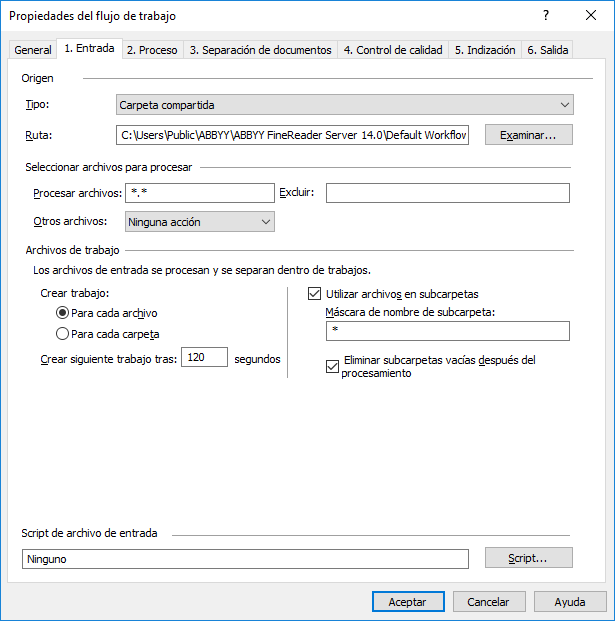
- Carpeta dinámica
Más información
- Biblioteca de documentos
Más información
- Correo
Más información
En Crear trabajo, especifique cómo deben crearse trabajos para su flujo de trabajo.
Para cada archivo: se creará un nuevo trabajo por cada archivo agregado.
Para cada carpeta: todos los archivos agregados desde una carpeta se combinarán en un mismo trabajo. Beachten Sie, dass sich der Algorithmus für die Joberstellung nach dem Typ Ihres Workflows richtet:
- En el caso de un flujo de trabajo de Carpeta dinámica, los archivos de la carpeta Entrada se agregarán a un trabajo durante el periodo de tiempo que usted especifique en el campo Crear siguiente trabajo tras ___ segundos. Una vez que finalice este periodo de tiempo, se creará un trabajo, al que se añadirá cualquier nuevo archivo que llegue a la carpeta Entrada.
 Nota. Especifique un tiempo de espera reducido (varios segundos) si ya se encuentran todos los archivos en la carpeta «Entrada» cuando se inicie el flujo de trabajo. Si los documentos se ubican en la carpeta «Entrada» directamente desde el escáner, el tiempo de espera debe ser mayor que la pausa entre las páginas digitalizadas.
Nota. Especifique un tiempo de espera reducido (varios segundos) si ya se encuentran todos los archivos en la carpeta «Entrada» cuando se inicie el flujo de trabajo. Si los documentos se ubican en la carpeta «Entrada» directamente desde el escáner, el tiempo de espera debe ser mayor que la pausa entre las páginas digitalizadas. - En el caso de un flujo de trabajo de Biblioteca de documentos, todos los archivos de una única carpeta se agregarán a un trabajo, es decir, se creará un trabajo independiente para los archivos de cada subcarpeta. La cantidad total de trabajos iguala a la cantidad de subcarpetas más otro trabajo adicional para los archivos en la carpeta raíz.
 ¡Importante!Si crea un flujo de trabajo de Biblioteca de documentos donde los archivos de salida se almacenan en la misma biblioteca SharePoint de donde se obtienen los archivos de entrada y donde los archivos existentes se sobrescriben cuando los nombres de los archivos coinciden, usted solo podrá crear trabajos para archivos individuales (la opción Para cada archivo).
¡Importante!Si crea un flujo de trabajo de Biblioteca de documentos donde los archivos de salida se almacenan en la misma biblioteca SharePoint de donde se obtienen los archivos de entrada y donde los archivos existentes se sobrescriben cuando los nombres de los archivos coinciden, usted solo podrá crear trabajos para archivos individuales (la opción Para cada archivo).
Si selecciona Utilizar archivos en subcarpetas, solo se utilizan archivos de esas subcarpetas que coincidan con la máscara de subcarpeta especificada en el campo inferior. (Esta opción solo está disponible para los flujos de trabajo Carpeta dinámica y Biblioteca de documentos). Primero, se aplica la máscara de subcarpeta a las subcarpetas de la carpeta raíz. Se omitirán todas las subcarpetas que no coincidan con la máscara. Si una subcarpeta coincide con la máscara, todos sus archivos se procesarán o se moverán de acuerdo con la configuración especificada en Otros archivos.
 Nota. El programa siempre crea un trabajo independiente para los archivos que no logra procesar.
Nota. El programa siempre crea un trabajo independiente para los archivos que no logra procesar. Nota. No cambie el nombre de una subcarpeta para que coincida con su máscara hasta que no se hayan copiado todos los archivos necesarios en dicha carpeta. De lo contrario, no se podrá acceder a algunos archivos.
Nota. No cambie el nombre de una subcarpeta para que coincida con su máscara hasta que no se hayan copiado todos los archivos necesarios en dicha carpeta. De lo contrario, no se podrá acceder a algunos archivos. Nota. Si la carpeta de origen contiene un archivo de descripción XML, se creará un trabajo de acuerdo con esta descripción. Los archivos que no figuran en la descripción se procesan de acuerdo con la configuración del flujo de trabajo.
Nota. Si la carpeta de origen contiene un archivo de descripción XML, se creará un trabajo de acuerdo con esta descripción. Los archivos que no figuran en la descripción se procesan de acuerdo con la configuración del flujo de trabajo. Nota. No puede haber más de 50 trabajos en la cola. Cuando se alcance el límite, los nuevos archivos permanecerán en la carpeta de entrada hasta que la cola disminuya.
Nota. No puede haber más de 50 trabajos en la cola. Cuando se alcance el límite, los nuevos archivos permanecerán en la carpeta de entrada hasta que la cola disminuya.
En la pestaña Procesar archivos se muestra información sobre el filtro de selección de archivos. Es posible configurar filtros haciendo clic en Editar filtro....
Script.... Si hace clic en este botón, se abrirá el cuadro de diálogo Editor de scripts, donde puede especificar un script para su escenario personalizado de importación de imágenes.
Consulte también:
Cuadro de diálogo Propiedades del flujo de trabajo
3/26/2024 1:49:49 PM
 para establecer una conexión. Si no es posible establecer la conexión, aparecerá un mensaje con un código de error.
para establecer una conexión. Si no es posible establecer la conexión, aparecerá un mensaje con un código de error.